系统重装后如何用恢复软件恢复数据
- 分类:教程 回答于: 2016年06月15日 00:00:00
很多时候,当系统出现问题或者要更换系统时,用户都会选择对当前的操作系统进行重装系统 。本来这也就是一件非常简单的时候,但是有些时候如果我们把非常重要的文件存放在系统盘,而此时又已经将系统重装了,那么这也就意味着说原先存储在系统盘之内的重要文件完全丢失了。
那么在系统重装之后,我们还有没有办法恢复硬盘内的数据呢?本期小编将要介绍如何使用diskgeniusV4.6.1数据恢复软件来恢复硬盘内的数据。
diskgeniusV4.6.1下载地址:
http://www.xiaobaixitong.com/hardware/39.html
1.下载安装好diskgenius这款数据恢复软件,然后解压打开,点击栏目上的“恢复文件”,然后选择磁盘驱动器,假如用户是不小心误删除了文件,也可以选择误删除文件恢复。当然重装系统之后丢失数据我们应该选择恢复整个分区的文件,另外也可以自定义恢复文件的类型

2.点击开始,然后等待扫描,大概等待1~2分钟时间即可

3.扫描完毕之后,找到丢失的文件,然后选择需要恢复的文件
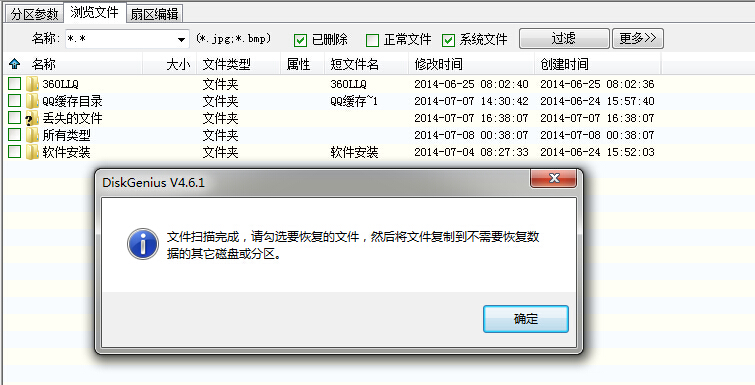
4.将需要恢复的文件复制到保存数据的位置,可以暂时放在桌面,方便查找

系统重装 后用恢复软件diskgenius恢复数据的教程到这里就结束了,整个数据恢复的过程只需要四个过程,所消耗的时间也不过区区几分钟而已。而且针对大容量的硬盘数据恢复,软件还具备极速扫描功能,利用其自带的多线程异步数据扫描能力,可以以超越普通软件数十倍的速度进行扫描和恢复,极大地提高软件恢复的效率,减少了用户需要等待的时间。希望对你们会有帮助。
diskgeniusV4.6.1下载地址:http://www.xiaobaixitong.com/hardware/39.html
系统重装后如何用恢复软件恢复数据 http://www.xiaobaixitong.com/jiaocheng/166.html
标签:系统重装,如何恢复数据,恢复数据软件
 有用
26
有用
26


 小白系统
小白系统


 1000
1000 1000
1000 1000
1000 1000
1000 1000
1000 1000
1000 1000
1000 1000
1000 1000
1000 1000
1000猜您喜欢
- 电脑运行慢加内存条教程2022/08/30
- 电脑怎么重装系统方法分享..2022/07/12
- 电脑上什么软件重装系统好用..2023/04/17
- steam打不开,小编教你怎么解决steam打..2018/06/20
- 为什么一键重装系统安装不了呢?..2016/10/31
- Windows系统怎么重装2020/07/18
相关推荐
- 三星怎么重装系统教程2022/11/17
- 回收站图标没了2015/07/07
- 电脑erp是什么系统软件2022/06/25
- 笔记本win10改win7图文教程2017/03/10
- 路由器密码忘记了怎么办2015/06/23
- 懒人一键重装系统教程2016/11/04

















